win11开机用户名怎么更改?win11开机账户名称更改方法
更新时间:2024-06-07 13:32:30作者:runxin
在电脑安装的win11系统里内置有默认的用户名称,用户在开机登录时也都能够看到相应的用户名,不过有些用户在对win11电脑进行个性化设置调整时,就想要对默认的用户账户名称进行修改,可是win11开机用户名怎么更改?以下就是小编带来的关于win11开机账户名称更改方法。
具体方法如下:
1、打开控制面板,点击更改账户类型。
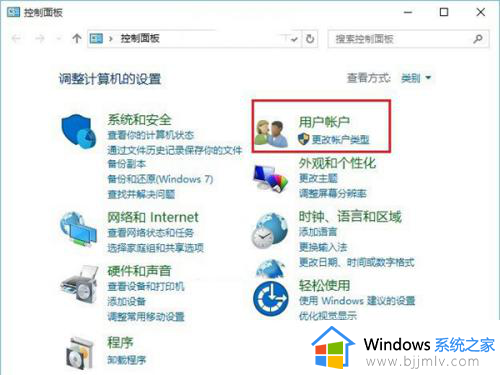
2、点击需要更改的用户。
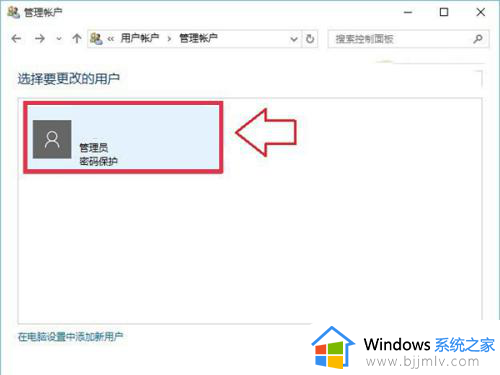
3、点击更改账户名称。
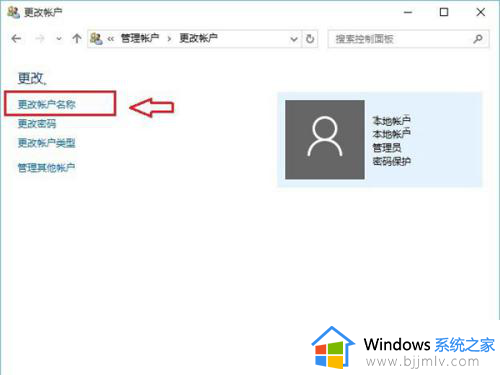
4、输入新名称后,点击更改名称即可。
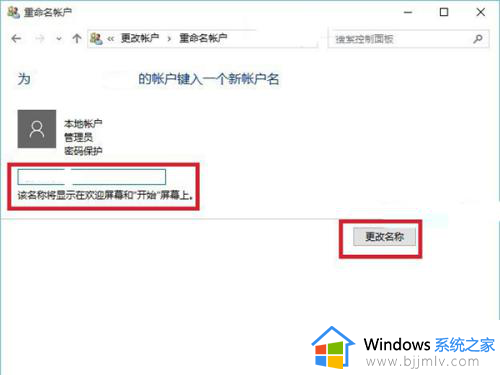
以上就是小编给大家讲解的win11开机账户名称更改方法了,还有不清楚的用户就可以参考一下小编的步骤进行操作,希望本文能够对大家有所帮助。
win11开机用户名怎么更改?win11开机账户名称更改方法相关教程
- win11电脑账户名称怎么改 win11系统更改账户名称的方法
- win11账户名称怎么更改 更改win11电脑账户名称步骤
- 更改账户名称win11怎么操作 win11如何更改账户名称
- 更改win11账户名称怎么操作 win11电脑如何更改账户名称
- win11怎样更改账户名称 win11修改账户名称方法
- win11本地账户名称怎么更改 win11如何更改本地账户名字
- win11更改microsoft账户名称的步骤 win11怎么更换microsoft账户名称
- win11怎样更改电脑账户名称 win11系统用户名怎么修改
- windows11如何更改账户名称 win11怎么修改账户名称
- windows11账户名称怎么改 win11电脑账户名称如何更改
- win11恢复出厂设置的教程 怎么把电脑恢复出厂设置win11
- win11控制面板打开方法 win11控制面板在哪里打开
- win11开机无法登录到你的账户怎么办 win11开机无法登录账号修复方案
- win11开机怎么跳过联网设置 如何跳过win11开机联网步骤
- 怎么把win11右键改成win10 win11右键菜单改回win10的步骤
- 怎么把win11任务栏变透明 win11系统底部任务栏透明设置方法
win11系统教程推荐
- 1 怎么把win11任务栏变透明 win11系统底部任务栏透明设置方法
- 2 win11开机时间不准怎么办 win11开机时间总是不对如何解决
- 3 windows 11如何关机 win11关机教程
- 4 win11更换字体样式设置方法 win11怎么更改字体样式
- 5 win11服务器管理器怎么打开 win11如何打开服务器管理器
- 6 0x00000040共享打印机win11怎么办 win11共享打印机错误0x00000040如何处理
- 7 win11桌面假死鼠标能动怎么办 win11桌面假死无响应鼠标能动怎么解决
- 8 win11录屏按钮是灰色的怎么办 win11录屏功能开始录制灰色解决方法
- 9 华硕电脑怎么分盘win11 win11华硕电脑分盘教程
- 10 win11开机任务栏卡死怎么办 win11开机任务栏卡住处理方法
win11系统推荐
- 1 番茄花园ghost win11 64位标准专业版下载v2024.07
- 2 深度技术ghost win11 64位中文免激活版下载v2024.06
- 3 深度技术ghost win11 64位稳定专业版下载v2024.06
- 4 番茄花园ghost win11 64位正式免激活版下载v2024.05
- 5 技术员联盟ghost win11 64位中文正式版下载v2024.05
- 6 系统之家ghost win11 64位最新家庭版下载v2024.04
- 7 ghost windows11 64位专业版原版下载v2024.04
- 8 惠普笔记本电脑ghost win11 64位专业永久激活版下载v2024.04
- 9 技术员联盟ghost win11 64位官方纯净版下载v2024.03
- 10 萝卜家园ghost win11 64位官方正式版下载v2024.03